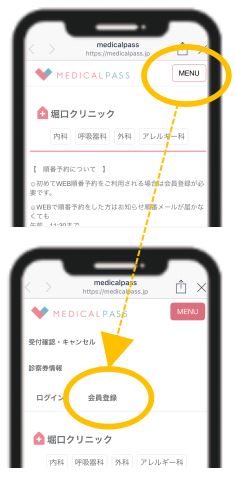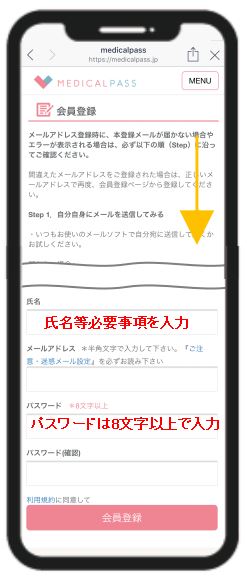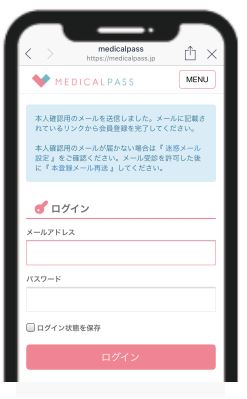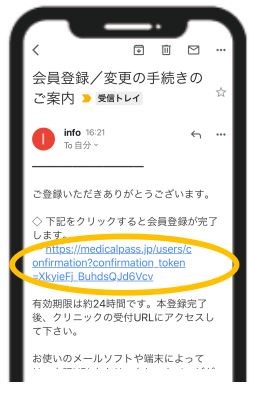インターネット順番受付について
インターネット順番受付について
以下の点にご注意ください。
- 『迷惑メール設定・アドレスの誤入力』にご注意下さい。
- 迷惑メールに対するフィルター設定をしていると登録メールが受信できません。
- ドメイン指定受信を設定している場合は、「medicalpass.jp」(部分一致、または、後方一致)の許可をお願いします。
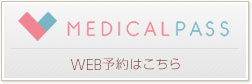
登録方法
※Webから受付や確認を行うには、登録が必要となります。
STEP1
画面右上「MENU」→ 「会員登録」より登録を行ってください。
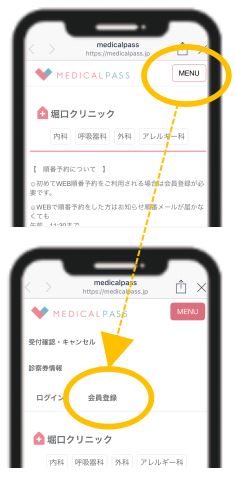
STEP2
会員登録画面を表示し、画面下方へスクロールしると入力画面が表示されます。
※漢字・かな等制限はありません
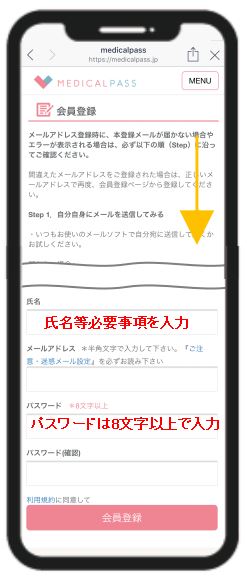
STEP3
以下の本登録メールが送信されます。
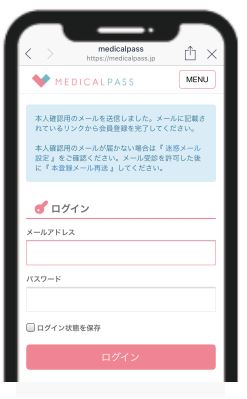
STEP4
会員登録されたメールアドレスへ仮登録メールが受信されますメールを開き「本登録をする」を選択し登録を完了して下さい。
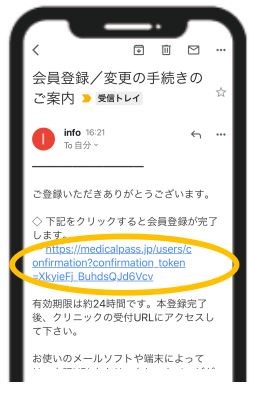
会員登録が完了しそのまま予約を取る場合、再度クリニックの予約ページにアクセスして予約をお取りください。
受付方法
※Webから受付や確認を行うには、登録が必要となります。
※2回目以降の受付、または診察券番号登録をしている方は名前を選択します。
- 診察券番号を登録すると次回からのご予約が簡単になります。
- 会員登録が完了しそのまま予約を取る場合、再度クリニックの予約ページにアクセスして予約をお取りください。
STEP1
MEDICALPASSの「堀口クリニック」TOPページ下方にスクロールすると診療選択画面が表示されます。
診察受付をタップしてください。
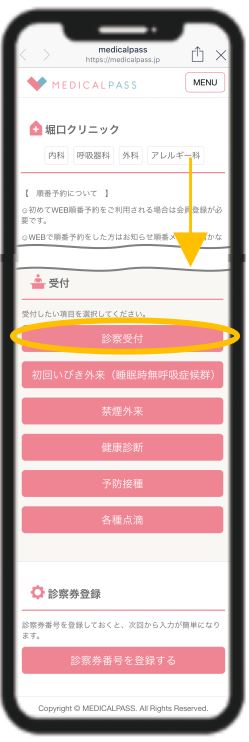
STEP2
各項目、全てを記入し、診療内容を選択してから、確認をタップしてください。
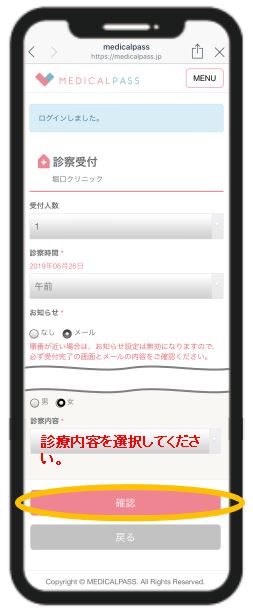
STEP3
以下の画面が表示されましたら、閲覧画面を下方にスクロールし、登録をタップします。
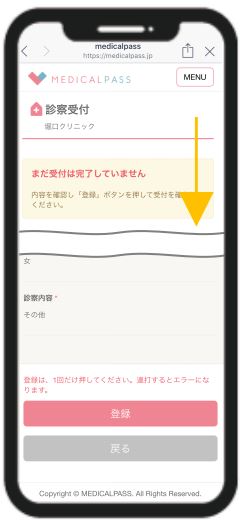
STEP4
以下の画面が表示されましたら、受付完了です。
閲覧画面を下方にスクロールすると受付状況が確認できます。
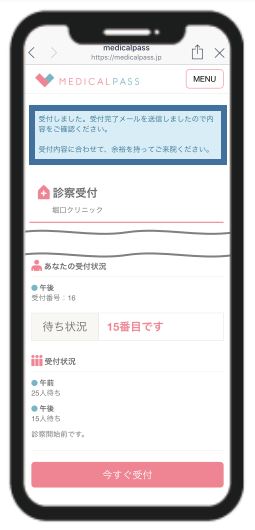
確認・キャンセル
※Webから受付や確認を行うには、登録が必要となります。
- 診察券番号を登録すると次回からのご予約が簡単になります。
- 会員登録が完了しそのまま予約を取る場合、再度クリニックの予約ページにアクセスして予約をお取りください。
STEP1
MEDICALPASSの「堀口クリニック」TOPページMENUをタップし「受付時間・キャンセル」を続けてタップしてください。
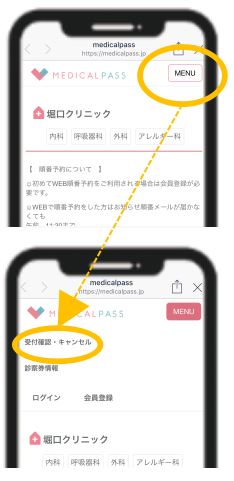
STEP2
ご予約された受付時間の確認をしてください。
キャンセルされる場合は、「キャンセル」ボタンをタップして下さい。
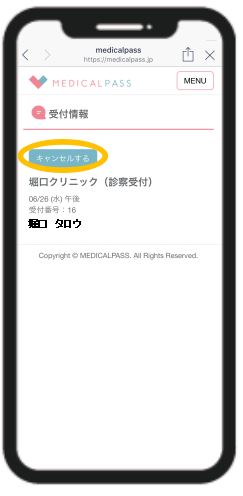
STEP3
以下の受付をキャンセルしましたと表示されましたら受付のキャンセルが完了です。
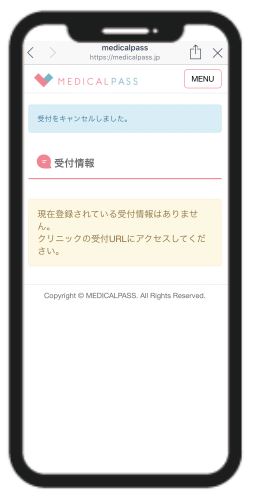
登録メールが受信できない場合
メールが届かない場合は以下を確認してみて下さい。
- メールアドレスが正しく入力されているか
全角文字になっていないか(特に@マーク)、文字の間にスペースが入っていないか
- 迷惑メールフォルダなど、受信箱とは異なるフォルダにメールが届いていないか
- 迷惑メールに対するフィルターが設定されていないか
フィルターを設定している場合は、一度解除をお試しください
例:URLを含むメールを受信しない、パソコンからのメールを受信しないなど
- ドメイン指定受信を設定していないか
ドメイン指定受信を設定している場合は、「medicalpass.jp」(部分一致または後方一致)の
許可をお願いします
 WEB予約ご案内
WEB予約ご案内
 WEB予約ご案内
WEB予約ご案内